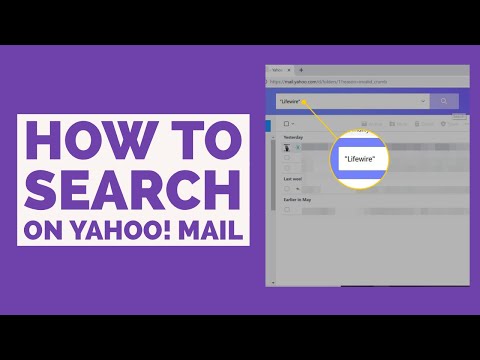Baik Windows dan Mac OS X menyediakan kemampuan text-to-speech built-in yang menceritakan dengan suara yang dihasilkan komputer. Untuk membuat komputer Windows atau Mac Anda mengatakan apa yang Anda ketik, ikuti petunjuk di bawah ini.
Langkah
Metode 1 dari 3: Windows

Langkah 1. Buka Windows Narrator
Anda dapat melakukannya dengan mengklik Mulai Narator di Pusat Kemudahan Akses di Panel Kontrol. Untuk Windows Vista dan 7, cukup klik Mulai, ketik "narator" di bilah pencarian, dan tekan Enter untuk meluncurkan. Setelah Narator diluncurkan, Narator akan mulai berbicara serta mengumumkan aktivitas Anda.

Langkah 2. Ubah pengaturan Narator
Pilih atau batalkan pilihan di kotak dialog seperti Keystrokes Pengguna Echo, yang akan menceritakan huruf saat Anda mengetiknya.

Langkah 3. Ubah suara narator
Tergantung pada sistem operasi Anda, klik Suara atau Pengaturan Suara di bagian bawah Microsoft Narrator dan mainkan dengan opsi.

Langkah 4. Uji Narator
Buka Notepad baik dengan menggunakan jalur biasa atau pergi ke Mulai, ketik "notepad" di bilah pencarian, dan tekan enter.

Langkah 5. Ketik kata-kata yang Anda ingin narator katakan di notepad

Langkah 6. Sorot kata-kata di notepad
Ini akan menyebabkan Narator membacanya kembali untuk Anda.
Atau, tekan Ctrl+Alt+Spasi atau Ctrl+Shift+Spasi
Metode 2 dari 3: Mac OS X: Metode Terminal

Langkah 1. Buka Finder > Applications > Utilities

Langkah 2. Klik dua kali Terminal untuk meluncurkannya

Langkah 3. Ketik "katakan" diikuti dengan apa pun yang Anda ingin Mac Anda katakan

Langkah 4. Tekan Return pada keyboard Anda
Ini akan menyebabkan komputer membaca teks Anda kembali kepada Anda.
Metode 3 dari 3: Mac OS X: Metode Edit Teks

Langkah 1. Ketik sesuatu di TextEdit

Langkah 2. Tempatkan kursor Anda di mana pun Anda ingin narasi dimulai
Jika tidak, tempat default untuk memulai narasi adalah di awal dokumen.

Langkah 3. Pergi ke Edit > Speech > Start Speaking
Ini memulai narasi.

Langkah 4. Pergi ke Edit > Speech > Stop Speaking
Ini mengakhiri narasi.
Video - Dengan menggunakan layanan ini, beberapa informasi dapat dibagikan dengan YouTube

Peringatan
- Kamu mungkin mendapat masalah jika orang tuamu mengira kamu mengacaukan komputer mereka.
- Jangan membuat komputer Anda mengatakan kata-kata buruk jika Anda masih muda dan orang tua Anda ada di sekitar Anda, terutama jika volumenya sangat keras.